У овом водичу ћете научити неке згодне методе за преузимање, инсталирање и ажурирање управљачког програма за штампач Епсон Л5190 на Виндовс рачунару.
Епсон Л5190 је све-у-једном штампач који може да копира, штампа и скенира. Овај мултифункционални штампач је одличан избор за канцеларијске сврхе. И, потребна вам је исправна датотека драјвера да бисте на одговарајући начин користили све њене функције.
Обично долази са унапред инсталираним драјверима, али ако радни век инсталираног драјвера нестане или је застарео, онда ваш штампач може престати да реагује. Због тога је од кључног значаја да повремено ажурирате одговарајуће драјвере. Да бисмо вам помогли у томе, припремили смо овај водич за инсталацију драјвера који истиче неколико метода које су корисне. 867
Методе за преузимање, инсталирање и ажурирање управљачког програма за Епсон Л5190 на Виндовс рачунару
Постоје углавном три начина на која можете да размотрите преузимање драјвера за Епсон Л5190 на рачунару. Међутим, не морате да испробате све њих, само идите доле док не пронађете најбољи начин за себе.
Метод 1: Набавите најновији управљачки програм за штампач Епсон Л5190 са Епсон-ове званичне веб странице
Ако имате године искуства у техничкој ниши и довољно времена, онда можете да набавите одговарајуће драјвере са званичног веб-сајта Епсона. Ево како:
Корак 1: Посетите званичну веб страницу од Епсон.
Корак 2: Пређите мишем преко картице Подршка, а затим изаберите Штампачи са листе падајућег менија.
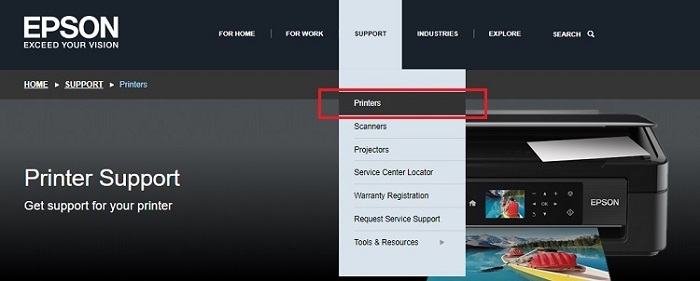
Корак 3: На следећој страници откуцајте назив модела вашег штампача за који тражите најновију верзију драјвера. У овом случају, унесите Епсон Л5190 и кликните на Дугме за претрагу.
4. корак: Затим изаберите компатибилан оперативни систем.
5. корак: На крају, кликните на Дугме за преузимање да добијете инсталациони драјвер.
Када преузмете, покрените инсталациони програм и придржавајте се једноставних упутстава која се појављују на екрану. Након успешне инсталације драјвера за штампач Епсон Л5190, поново покрените рачунар да бисте применили промене.
Такође прочитајте: Преузимање, инсталирање и ажурирање управљачког програма за Епсон ЕС-400 за Виндовс рачунар
2. метод: Ажурирајте управљачки програм штампача Епсон Л5190 у Управљачу уређаја
Други начин за инсталирање најновије верзије драјвера за вишенаменски штампач Епсон Л5190 је Девице Манагер. То је подразумевана алатка у оперативном систему Виндовс која управља хардвером и повезаним драјверима. Да бисте користили овај алат, следите доле наведене кораке:
Корак 1: На тастатури притисните тастере на тастатури Виндовс + Кс и изаберите Менаџер уређаја од доступних опција.

Корак 2: У прозору Управљача уређајима идите на Штампач или редови за штампање категорију и двапут кликните на њу.
Корак 3: Кликните десним тастером миша на Епсон Л5190 и изаберите Ажурирајте софтвер драјвера…

4. корак: Изаберите Тражите аутоматски ажурирани софтвер управљачког програма од следећег упита.

Сада сачекајте док Управитељ уређаја не пронађе и инсталира потребна ажурирања управљачких програма за ваш систем. Када се инсталира, поново покрените систем.
Такође прочитајте: Преузмите и инсталирајте бесплатни управљачки програм за штампач Епсон Л360 за Виндовс рачунар
Метод 3: Користите Бит Дривер Упдатер за аутоматску инсталацију управљачког програма Епсон Л5190 (препоручено)
Немате довољно времена или вештина да ручно инсталирате драјвере? Без бриге, и даље то можете да урадите аутоматски са Бит Дривер Упдатер-ом. Овај програм за ажурирање драјвера је познат по својој ефикасности и глатком раду.
Бит Дривер Упдатер је професионално дизајниран софтвер који захтева само један или два клика миша да изврши ажурирање драјвера. Осим тога, он такође побољшава перформансе целог система брисањем нежељених датотека по угловима рачунара. Услужни програм вам такође омогућава да закажете скенирање возача према вашој удобности. Ево једноставних корака које треба да узмете у обзир да бисте користили Бит Дривер Упдатер:
Корак 1: Од преузимање дугме испод, бесплатно преузмите датотеку за подешавање Бит Дривер Упдатер-а.

Корак 2: Покрените датотеку за подешавање и довршите инсталацију пратећи упутства на екрану.
Корак 3: Када се инсталира, отворите програм за ажурирање драјвера на рачунару и кликните на Скенирај.

4. корак: Сачекајте да се скенирање успешно изврши.
5. корак: Затим прегледајте резултате скенирања и пронађите управљачки програм за Епсон Л5190, а касније кликните на Ажурирање сада дугме које се налази поред њега. Ако користите про верзију, можете кликнути и на Ажурирај све дугме. Ово ће извршити масовна преузимања драјвера одједном, што уштеди ручно време и труд.

За разлику од других, про верзија Бит Дривер Упдатер-а пружа техничку помоћ 24*7 и потпуну гаранцију поврата новца, али само у року од 60 дана од куповине.
Такође прочитајте: Како да поправите Епсон штампач који не штампа на Виндовс 10, 8, 7
Преузмите и ажурирајте управљачки програм за штампач Епсон Л5190 у оперативном систему Виндовс: Готово
Надамо се да су вам се допале горе дељене информације. Ако смо нешто пропустили, обавестите нас у пољу за коментаре испод. Такође, оставите своје упите или додатне сумње у коментарима. Покушаћемо да вам помогнемо на најбољи могући начин.
Штавише, пре него што одете, претплатите се на наш билтен за више чланака у вези са технологијом или друге сличне ствари. Коначно, можете нас пратити и даље Фејсбук, Твиттер, инстаграм, и Пинтерест.